电脑游戏手柄瞄准失灵?10大解决方案让你重回游戏巅峰!
引言
对于电脑游戏玩家来说,一个灵敏的手柄瞄准系统是游戏体验的关键。然而,当你发现自己的游戏手柄瞄准没反应时,那种挫败感可想而知。本文将深入探讨这个问题的原因,并提供全面的解决方案,帮助你重新找回游戏的乐趣。

问题症状
在开始解决问题之前,我们先来了解一下手柄瞄准失灵的具体表现:
- 摇杆移动时,屏幕上的准星不跟随移动
- 瞄准时出现明显的延迟或卡顿
- 瞄准灵敏度异常,要么过于迟钝,要么过于敏感
- 某些方向的瞄准完全失效
可能的原因
造成游戏手柄瞄准没反应的原因可能有多种,我们来逐一分析:
1. 硬件问题
手柄本身的物理损坏是最直接的原因之一。长期使用可能导致摇杆磨损、按键失灵或内部电路故障。
2. 驱动程序问题
过时或不兼容的手柄驱动程序可能导致瞄准功能失效。确保你的驱动程序是最新的,并与你的操作系统兼容。
3. 游戏设置问题
有时,问题可能出在游戏内的设置上。不恰当的灵敏度设置或控制器配置可能导致瞄准功能异常。
4. 系统兼容性问题
某些操作系统更新可能会影响手柄的正常工作,特别是对于非官方或第三方手柄。
5. 无线干扰
对于无线手柄,周围的电子设备可能会造成信号干扰,影响手柄的响应。
解决方案
现在我们来看看如何解决电脑游戏手柄瞄准没反应的问题:
1. 检查硬件连接
首先,确保手柄与电脑的连接稳定。对于有线手柄,检查USB接口是否松动;对于无线手柄,确保电池电量充足,并且与接收器正确配对。
2. 更新驱动程序
访问手柄制造商的官方网站,下载并安装最新的驱动程序。如果是Windows系统,也可以尝试使用Windows自带的驱动程序更新功能。
3. 校准手柄
使用操作系统自带的游戏控制器校准工具,或者专门的手柄校准软件来重新校准你的手柄。这可以解决许多与瞄准精度相关的问题。
4. 调整游戏设置
进入游戏的控制器设置,调整瞄准灵敏度和死区设置。有时,将这些设置恢复到默认值就能解决问题。
5. 检查无线干扰
如果你使用的是无线手柄,尝试移除周围可能造成干扰的电子设备,或者更换手柄的工作频道。
6. 清洁手柄
长期使用可能导致灰尘和污垢积累,影响手柄的性能。使用压缩空气和酒精棉签小心清洁手柄的按键和摇杆。
7. 尝试其他USB端口
有时,问题可能出在特定的USB端口上。尝试将手柄插入电脑的其他USB端口,看是否能解决问题。
8. 使用手柄测试工具
有许多在线和离线的手柄测试工具可以帮助你诊断问题。这些工具可以测试手柄的所有功能,帮助你定位具体的故障点。
9. 检查游戏兼容性
确保你玩的游戏支持手柄操作,并且与你的手柄型号兼容。某些游戏可能需要额外的配置或mod才能支持特定的手柄。
10. 考虑更换手柄
如果以上方法都无法解决问题,可能是手柄本身已经损坏。这时,考虑购买一个新的、质量可靠的游戏手柄可能是最好的解决方案。
预防措施
为了避免将来再次遇到手柄瞄准没反应的问题,你可以采取以下预防措施:
- 定期清洁和保养你的游戏手柄
- 避免粗暴使用,特别是在激烈游戏时
- 存放手柄时,将其放在干燥、阴凉的地方
- 定期更新驱动程序和游戏
- 使用高质量的USB线缆(对于有线手柄)
结语
遇到电脑游戏手柄瞄准没反应的问题确实令人沮丧,但通过本文提供的解决方案,相信你能够找到适合自己情况的解决办法。记住,保持耐心,逐一尝试这些方法,你一定能重新享受到流畅的游戏体验。
感谢你阅读完这篇文章。通过本文,你不仅学会了如何诊断和解决手柄瞄准问题,还掌握了预防这类问题的方法。这些知识将帮助你在未来遇到类似问题时,能够更快速、更有效地解决,从而确保你的游戏体验始终保持在最佳状态。祝你游戏愉快,瞄准精准!
温馨提示:创业有风险,投资须谨慎!
编辑声明:益酷游戏-热门游戏攻略是仅提供信息存储空间服务平台,转载务必注明来源,部分内容来源用户上传,登载此文出于传递更多信息之目的,并不意味着赞同其观点或证实其描述,不可作为直接的消费指导与投资建议。文章内容仅供参考,如有侵犯版权请来信告知,我们将立即处理。
 新游2024-07-11
5款最受欢迎的免费电脑游戏装扮平台,轻松打造个性角色!
对于热爱电脑游戏的玩家来说,游戏角色的装扮可以极大地提升游戏体验。不同的装扮不仅能让你的角色更加个性十足,还能让你在游戏中脱颖而出。而现如今市面上有许多免费的游戏......
admin
282
新游2024-07-11
5款最受欢迎的免费电脑游戏装扮平台,轻松打造个性角色!
对于热爱电脑游戏的玩家来说,游戏角色的装扮可以极大地提升游戏体验。不同的装扮不仅能让你的角色更加个性十足,还能让你在游戏中脱颖而出。而现如今市面上有许多免费的游戏......
admin
282
 新游2024-06-13
揭秘电脑游戏猎人:他们是如何在游戏世界生存的
电脑游戏猎人的生存日记 在当今的游戏市场中,电脑游戏猎人们扮演着至关重要的角色。他们在游戏世界中寻找宝藏、解谜、战斗,为游戏玩家们带来了无数快乐。但是,他们到底是如......
admin
275
新游2024-06-13
揭秘电脑游戏猎人:他们是如何在游戏世界生存的
电脑游戏猎人的生存日记 在当今的游戏市场中,电脑游戏猎人们扮演着至关重要的角色。他们在游戏世界中寻找宝藏、解谜、战斗,为游戏玩家们带来了无数快乐。但是,他们到底是如......
admin
275
 新游2024-06-15
打造完美游戏体验 - 模拟配置电脑指南
电脑游戏爱好者们,今天我们一起来探讨如何打造最佳的游戏体验。选择合适的电脑配置是关键,让我们一起学习如何根据自己的需求和预算来模拟配置电脑。 选择合适的硬件配件 游戏的......
admin
115
新游2024-06-15
打造完美游戏体验 - 模拟配置电脑指南
电脑游戏爱好者们,今天我们一起来探讨如何打造最佳的游戏体验。选择合适的电脑配置是关键,让我们一起学习如何根据自己的需求和预算来模拟配置电脑。 选择合适的硬件配件 游戏的......
admin
115
-
 火影忍者中的五大经典炼狱阵容搭配方案
火影忍者中的五大经典炼狱阵容搭配方案
2024-06-16
-
 原神最佳三人队伍搭配及阵容分析
原神最佳三人队伍搭配及阵容分析
2024-06-14
-
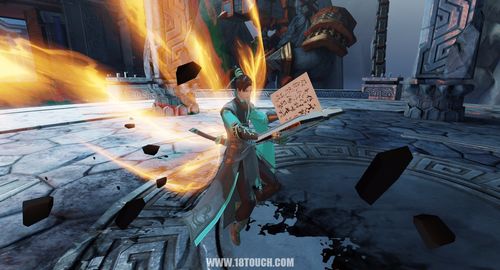 火影忍者中期阵容搭配指南:提升战力的关键技巧
火影忍者中期阵容搭配指南:提升战力的关键技巧
2024-07-04
-
 《原神》全角色三部曲最佳阵容搭配指南
《原神》全角色三部曲最佳阵容搭配指南
2024-06-08
-
 原神迪卢克和温迪搭配攻略,打造最强双怪火队阵容
原神迪卢克和温迪搭配攻略,打造最强双怪火队阵容
2024-06-09
-
 火影忍者中忍考试必胜阵容大揭秘
火影忍者中忍考试必胜阵容大揭秘
2024-06-17


